Khôi phục tất cả dữ liệu từ thiết bị iOS, bản sao lưu iTunes và iCloud của bạn.
7 cách hàng đầu để khắc phục lỗi dữ liệu di động không hoạt động trên iPhone nhanh chóng
Nếu bạn từng gặp phải tình huống dữ liệu di động không hoạt động trên iPhone, thì hẳn bạn đã hiểu cảm giác khó chịu đó như thế nào—đặc biệt là khi bạn cần sử dụng Internet, gửi tin nhắn hoặc sử dụng ứng dụng khi đang di chuyển. Vấn đề này phổ biến hơn bạn nghĩ và có thể do nhiều nguyên nhân, từ lỗi cài đặt, lỗi phần mềm, cho đến đôi khi là do lỗi từ phía nhà mạng. Tuy nhiên, thông thường, đây là một cách khắc phục đơn giản và bạn có thể thực hiện một vài bước. Trong hướng dẫn này, chúng tôi sẽ làm rõ lý do dữ liệu di động có thể ngừng hoạt động và bảy cách khắc phục có thể giúp bạn kết nối trở lại.
Danh sách hướng dẫn
Phần 1. Tại sao dữ liệu di động không hoạt động? Phương pháp 1. Sử dụng iPhone System Recovery để sửa lỗi hệ thống Phương pháp 2. Chuyển đổi chế độ máy bay để thiết lập lại kết nối Phương pháp 3. Khởi động lại iPhone để xóa lỗi tạm thời Phương pháp 4. Cập nhật Cài đặt Nhà cung cấp từ Hệ thống Phương pháp 5. Đặt lại cài đặt mạng về mặc định gốc Phương pháp 6. Lắp lại thẻ SIM để làm mới liên kết mạng Phương pháp 7. Cập nhật iOS để sửa lỗi và ổn định hệ thốngPhần 1. Tại sao dữ liệu di động không hoạt động?
Nếu bạn đã từng rơi vào tình huống khó xử khi dữ liệu di động không hoạt động trên iPhone, bạn sẽ hiểu cảm giác đó khó chịu đến mức nào - đặc biệt là khi bạn ở ngoài trời và phụ thuộc vào internet di động để hoàn thành công việc. Những vấn đề này có thể bắt nguồn từ nhiều nguyên nhân khác nhau, và việc biết rõ nguồn gốc sẽ giúp bạn dễ dàng khắc phục sự cố hơn. Vì vậy, thay vì liên tục tự hỏi tại sao dữ liệu di động trên iPhone của tôi không hoạt động, chúng tôi sẽ phân tích thành những nguyên nhân hàng đầu:
• Mạng bị trục trặc hoặc tín hiệu yếu:Đôi khi, tín hiệu của nhà mạng có thể không ổn định ở một số khu vực.
• Cài đặt không chính xác: Một thay đổi nhỏ trong cài đặt mạng, LTE hoặc dữ liệu trên iPhone của bạn có thể làm gián đoạn kết nối.
• Phần mềm hoặc cài đặt nhà mạng đã lỗi thời: Chạy bản cập nhật iOS hoặc nhà mạng cũ hơn có thể gây ảnh hưởng đến dữ liệu di động.
• Sự cố thẻ SIM: SIM lỏng lẻo hoặc bị lỗi có thể khiến iPhone của bạn không kết nối đúng cách.
• Lỗi hệ thống tạm thời:iPhone có thể gặp phải những trục trặc nhỏ khiến ứng dụng và dịch vụ bị chặn, chẳng hạn như khi Safari không hoạt động trên iPhone khi có dữ liệu di động.
Biết được những nguyên nhân có thể giúp bạn tìm ra giải pháp phù hợp nhanh hơn, đó chính xác là nội dung chúng tôi sẽ đề cập trong các phần sau.
Phương pháp 1. Sử dụng iPhone System Recovery để sửa lỗi hệ thống
Đôi khi, lý do dữ liệu di động không hoạt động trên iPhone không chỉ là do lỗi cài đặt mà còn có thể liên quan đến các lỗi hệ thống nghiêm trọng hơn. Vì vậy, thay vì lo lắng "tại sao dữ liệu di động của tôi không hoạt động trên iPhone", bạn có thể sử dụng một số giải pháp như Phục hồi hệ thống iOS 4Easysoft. Nó không chỉ cho phép khôi phục các tập tin của bạn mà còn có công cụ Khôi phục hệ thống iOS giúp khôi phục iPhone của bạn mà không làm mất dữ liệu.

Giải quyết hơn năm mươi sự cố iOS, chẳng hạn như sự cố cập nhật và mạng.
Để đáp ứng nhu cầu của bạn, có hai chế độ sửa chữa: Tiêu chuẩn và Nâng cao.
.Sửa chữa ở Chế độ Tiêu chuẩn An toàn mà không mất dữ liệu.
Có thể hoạt động với các mẫu iPhone và phiên bản iOS mới nhất.
Bảo mật 100%
Bảo mật 100%
Bước 1Khởi chạy 4Easysoft iPhone Data Recovery, sau đó nhấp vào tùy chọn "Phục hồi Hệ thống iOS". Sử dụng cáp dữ liệu USB, kết nối iPhone với PC và chọn "Bắt đầu"; chương trình sẽ tự động nhận dạng iPhone của bạn. Bạn chỉ cần chọn "Tin cậy" cho PC.

Bước 2Sau khi nhận diện chính xác thiết bị, bạn sẽ thấy thông tin thiết bị trên màn hình và có thể chọn tùy chọn Sửa nhanh Miễn phí để khắc phục các sự cố liên quan đến thiết bị như màn hình bị đơ hoặc hệ thống bị sập. Nếu bạn muốn sửa iPhone thông qua chương trình, hãy chọn Sửa và chọn chế độ sửa chữa phù hợp bằng cách:
• Chế độ tiêu chuẩn – Giải quyết các sự cố thường gặp của iOS trong khi vẫn đảm bảo dữ liệu của bạn an toàn.
• Chế độ nâng cao – Xử lý các vấn đề nghiêm trọng hơn với tỷ lệ thành công cao hơn nhưng xóa toàn bộ dữ liệu.

Chọn chế độ bạn muốn, sau đó nhấp vào "Xác nhận" để tiếp tục.
Bước 3Chọn đúng danh mục, loại và model thiết bị. Tiếp theo, chọn phiên bản firmware iOS bạn muốn (có tùy chọn nâng cấp hoặc hạ cấp) và nhấp vào "Tải xuống". Sau khi tải xuống, nhấp vào "Tiếp theo" để bắt đầu sửa chữa iPhone.

Chỉ cần vài cú nhấp chuột, iPhone của bạn sẽ trở lại bình thường và kết nối dữ liệu di động sẽ sẵn sàng.
Phương pháp 2. Chuyển đổi chế độ máy bay để thiết lập lại kết nối
Một trong những mẹo dễ nhất để khắc phục lỗi dữ liệu di động không hoạt động trên iPhone là bật Chế độ Máy bay. Thao tác này sẽ ngắt kết nối thiết bị iOS của bạn khỏi tất cả các mạng và sau đó kết nối lại ngay lập tức.
Các bước thực hiện:
1. Mở "Trung tâm điều khiển" trên iPhone của bạn.
2. Nhấn vào nút "Chế độ máy bay" và giữ nguyên trong khoảng 10 giây.
3. Tắt máy và đợi iPhone kết nối lại với nhà mạng.
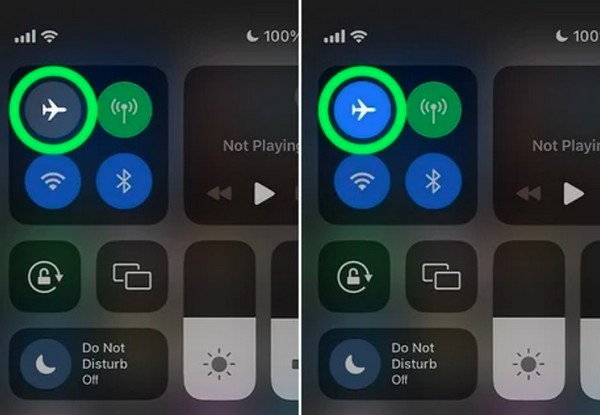
Phương pháp 3. Khởi động lại iPhone để xóa lỗi tạm thời
Tôi cũng khuyên bạn nên khởi động lại nhanh, đặc biệt nếu iPhone của bạn đã không được khởi động lại trong nhiều ngày. Khởi động lại nhanh có thể khắc phục một số lỗi nhỏ có thể gây gián đoạn kết nối dữ liệu!
Các bước thực hiện:
1. Sử dụng nút "Âm lượng", nhấn và giữ nút điều khiển "Bên cạnh" cho đến khi thanh trượt nguồn xuất hiện.
2. Bạn có thể tắt iPhone bằng cách sử dụng thanh trượt.
3. Để bật lại sau 30 giây, hãy nhấn và giữ nút "Bên cạnh" một lần nữa.
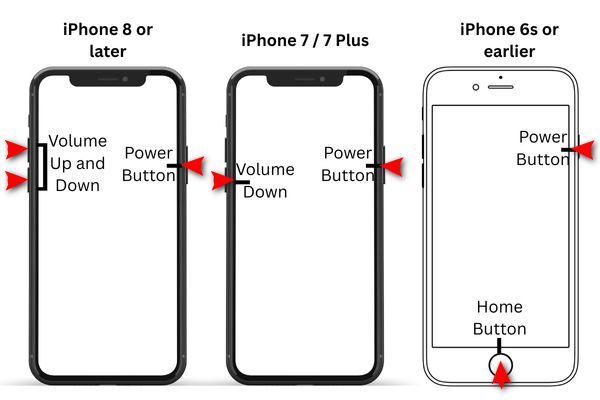
Phương pháp 4. Cập nhật Cài đặt Nhà cung cấp từ Hệ thống
Đôi khi vấn đề không nằm ở iPhone của bạn mà là do cài đặt nhà mạng đã lỗi thời. Việc cập nhật cài đặt đúng cách sẽ giúp đảm bảo thiết bị của bạn đang kết nối chính xác với nhà cung cấp dịch vụ di động.
Các bước thực hiện:
1. Vào "Cài đặt" > "Chung" > "Giới thiệu".
2. Nếu có bản cập nhật từ nhà mạng, bạn sẽ thấy một cửa sổ bật lên—hãy nhấn vào "Cập nhật".
3. Đợi iPhone của bạn hoàn tất quá trình cập nhật, sau đó kiểm tra kết nối.

Phương pháp 5. Đặt lại cài đặt mạng về mặc định gốc
Nếu bạn vẫn thắc mắc "tại sao dữ liệu di động của tôi không hoạt động trên iPhone?" thì có thể do cài đặt mạng bị lỗi. Việc đặt lại cài đặt mạng sẽ đưa mọi thứ về mặc định mà không ảnh hưởng đến các tệp của bạn.
Các bước thực hiện:
1. Mở "Cài đặt" rồi chọn "Chung" để chuyển hoặc đặt lại iPhone.
2. Nhấn vào "Đặt lại và nhấp vào Đặt lại cài đặt mạng".
3. Nhập mật mã và xác nhận.
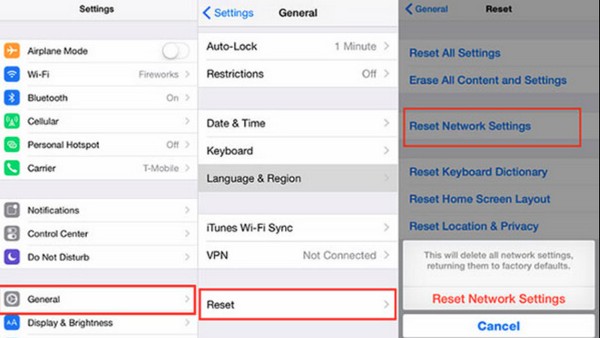
Phương pháp 6. Lắp lại thẻ SIM để làm mới liên kết mạng
Ngoài ra, thẻ SIM lỏng lẻo hoặc bẩn có thể gây ra sự cố mạng. Kết nối của iPhone với nhà mạng sẽ được cập nhật khi bạn tháo và lắp lại thẻ SIM.
Các bước thực hiện:
1. Tắt hoàn toàn iPhone của bạn.
2. Sử dụng dụng cụ lấy SIM (hoặc kẹp giấy) để tháo khay đựng thẻ SIM.
3. Lắp lại SIM cẩn thận và bật lại iPhone.

Phương pháp 7. Cập nhật iOS để sửa lỗi và ổn định hệ thống
Nếu dữ liệu di động trên iPhone 17 hoặc các mẫu máy khác của bạn không hoạt động, nguyên nhân có thể là do phiên bản iOS cũ. Việc cập nhật sẽ đảm bảo bạn có được các bản sửa lỗi và cải tiến mới nhất.
Các bước thực hiện:
1. Chọn Cập nhật phần mềm trong Cài đặt rồi chọn Chung.
2. Chọn Tải xuống và Cài đặt nếu có bản cập nhật.
3. Để hoàn tất quá trình, hãy khởi động lại iPhone của bạn.
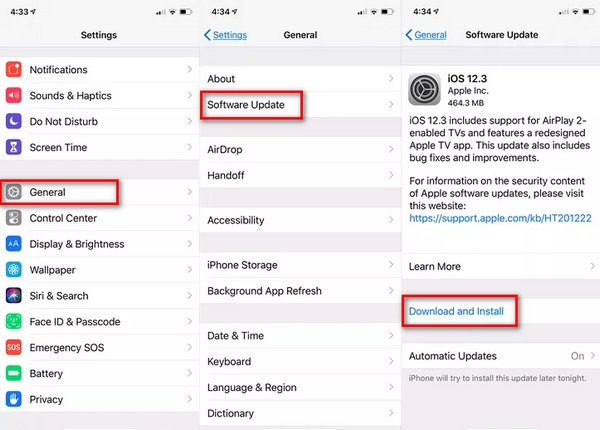
Phần kết luận
Bạn có thể cảm thấy bực bội khi gặp sự cố kết nối internet di động; tuy nhiên, nếu làm theo đúng các biện pháp, iPhone của bạn thường sẽ hoạt động trở lại ngay lập tức. Từ những mẹo nhanh như bật và tắt Chế độ Máy bay, đến những cách khắc phục chuyên sâu hơn như cập nhật iOS, những phương pháp này sẽ bao gồm hầu hết các biện pháp khắc phục cơ bản. Nhưng nếu vấn đề nghiêm trọng hơn thế và bạn vẫn tự hỏi "tại sao dữ liệu di động của tôi không hoạt động trên iPhone", thì một công cụ đáng tin cậy có thể giúp mọi việc dễ dàng hơn. Phục hồi dữ liệu iPhone 4Easysoft không chỉ hữu ích trong việc khôi phục tập tin mà còn có các tính năng sửa chữa rất mạnh mẽ, giúp điện thoại của bạn hoạt động mượt mà và không gặp sự cố.
Bảo mật 100%
Bảo mật 100%



